Converti Zip in SF2 in pochi passaggi
Pubblicato: 2025-09-05Lavorare con Soundfonts è essenziale per molti produttori musicali, sviluppatori di giochi e ingegneri audio. I file SoundFont 2 o i file SF2 sono ampiamente utilizzati per l'archiviazione dei dati audio campionati e sono compatibili con una vasta gamma di applicazioni software. D'altra parte, i file zip sono comunemente usati per comprimere e archiviare raccolte di file. Se hai acquisito campioni di strumenti o collezioni SoundFont complete in formato Zip, è fondamentale capire come convertirli correttamente in file SF2. Questo processo può sembrare inizialmente scoraggiante, ma con un chiaro approccio passo-passo, è possibile ottenere risultati di alta qualità in modo rapido ed efficiente.
Comprensione dei file Zip e SF2
I file ZIP sono file di archivio compressi che possono contenere una varietà di tipi di file. Quando si tratta di SoundFonts, i file zip in genere raggruppano file WAV, preimpostazioni o persino dati SF2 pre-formati. Prima di poterli utilizzare nella tua workstation DAW (Digital Audio) o Sampler, dovrai estrarre e organizzare i loro contenuti in modo appropriato.
I file SF2 sono rappresentazioni strutturate di dati di esempio formattati per la riproduzione tramite sintetizzatori software e sistemi MIDI. Contengono una libreria di suoni di strumenti, organizzati con multisampli e dati dei parametri che consentono la riproduzione musicale espressiva.
Perché convertire Zip in SF2?
Molti utenti ricevono librerie audio in formato ZIP, da venditori commerciali o repository open source. Mentre questo approccio aiuta a ridurre le dimensioni del file e semplificare la distribuzione, i campioni all'interno non sono immediatamente utilizzabili fino a quando non li convertono o compilali nel formato SF2. I vantaggi di questo processo di conversione includono:
- Compatibilità garantita con software musicale compatibile con Midi-compatibile
- Riproduzione ottimizzata attraverso strutture di strumenti campionati
- Conservazione della gerarchia dei dati compresi assegnazioni specifiche dello strumento
Esploriamo un metodo passo-passo per convertire i file ZIP in SF2 utilizzando strumenti attendibili.
Guida passo-passo: come convertire Zip in SF2
Seguire questi passaggi essenziali per garantire un processo di conversione senza soluzione di continuità:
Passaggio 1: estrarre il file zip
Il primo passo è disimballare il tuo file zip. Utilizzare uno strumento di estrazione affidabile come:
- Winrar
- 7-Zip
- Utilità dell'archivio MACOS
All'estrazione, ispezionare il contenuto. Dovresti aspettarti di vedere:
- File WAV o campioni audio Aiff
- Informazioni sulla patch basate sul testo o mappatura dello strumento
- Occasionalmente, una struttura a cartella che rappresenta i kit di strumenti
Mantieni l'organizzazione di questa cartella, poiché aiuterà durante la fase di mappatura.
Passaggio 2: utilizzare un editor Soundfont
Avrai bisogno di un'utilità specializzata in grado di compilare campioni audio in una struttura Soundfont (.SF2). Gli strumenti consigliati includono:
- Polyphone SoundFont Editor - Disponibile su Windows, MacOS e Linux
- Vienna Soundfont Studio - Strumento legacy di Creative Labs (Solo Windows)
Raccomandiamo Polyphone grazie alla sua interfaccia aggiornata, ad ampia compatibilità e facilità d'uso.
Passaggio 3: crea un nuovo progetto Soundfont
Nel tuo editor selezionato, inizia un nuovo progetto:
- Apri il programma e seleziona "Crea nuovo Soundfont".
- Nominalo in modo appropriato, forse in base al contenuto della zip (ad es. "Vintagesynths.sf2").
- Salva il file di progetto per evitare di perdere eventuali progressi in seguito.
Quindi, inizia a importare i campioni audio nell'editor.
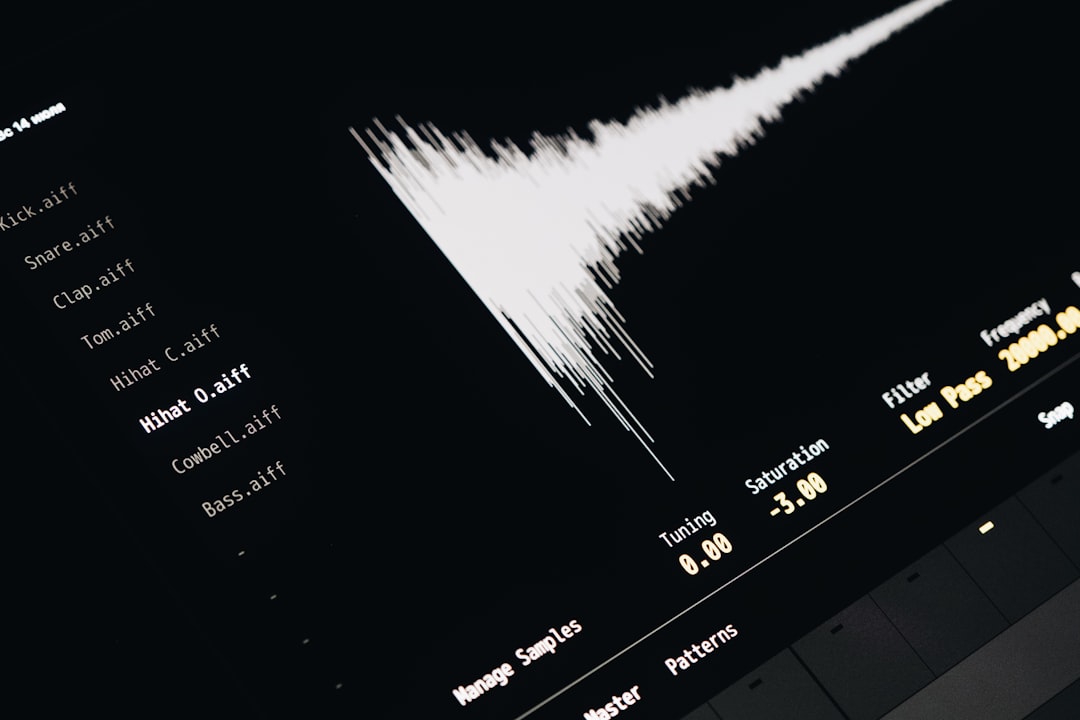
Passaggio 4: importare e organizzare campioni
Passare alla cartella in cui hai estratto il file zip e individuare i campioni audio. Usa la scheda "Sample" dell'editor per importarli nel tuo progetto. Assicurati:

- Escludere file duplicati o corrotti
- Etichetta ogni campione chiaramente per facilità di navigazione
- Imposta le impostazioni della chiave di root e del loop se applicabile
Se il file zip includeva le note sul layout di esempio o la mappatura MIDI, ora è il momento di applicare sistematicamente tali impostazioni.
Passaggio 5: assegnare campioni a strumenti
Una volta importati i campioni, dovrai strutturarli in strumenti. Questo implica:
- Creazione di uno o più strumenti nella sezione "Strumenti"
- Assegnazione di campioni specifici a gamme chiave specifiche o livelli di velocità
- Sintesi e impostazione delle buste Se necessario
Questo è il passo più ampio tempo, ma è necessario per la costruzione di un soundfont giocabile ed espressivo.
Passaggio 6: finalizzare ed esportare come SF2
Dopo aver organizzato i tuoi strumenti e verificato le assegnazioni di esempio, esporta il file in formato SF2 selezionando "esporta" o "salva SoundFont come" nel tuo editor. Alcune opzioni aggiuntive possono includere:
- Impostazioni di compressione
- Modalità di compatibilità
- Entrata dei metadati
Il file Final SF2 può ora essere utilizzato in programmi popolari come FL Studio, LMMS, Kontakt (tramite conversione) o persino sintetizzatori hardware che supportano la riproduzione SF2.
Suggerimenti per conversione di successo
Il processo di conversione prevede più che una semplice gestione dei file. Ecco alcuni suggerimenti per garantire risultati ottimali:
- Coerenza : attenersi alle convenzioni di denominazione standardizzate per campioni e strumenti
- Controllo di qualità : evitare il ritaglio, i pop o il rumore nei campioni importati
- Documentazione : se fornito, utilizzare le note o i diagrammi di mappatura dal file zip per guidare la distribuzione del campione

Errori comuni e come risolverli
A volte, gli utenti alle prime armi incontrano problemi durante il processo di conversione. Di seguito sono riportati alcuni problemi comuni e i passaggi di risoluzione dei problemi:
- Campioni audio non riconosciuti: assicurarsi che tutti i file WAV o AIFF siano formato PCM a 16 o 24 bit. Alcuni redattori rifiutano formati galleggianti a 32 bit o non standard.
- Campioni fuori portata: assicurarsi di assegnare correttamente i tasti di radice per ciascun campione. Il disallineamento provoca problemi di lancio e riproduzione.
- Nessuna output del suono: ricontrollare il tuo SF2 finale in un giocatore per garantire che tutte le zone dello strumento abbiano campioni mappati.
Conclusione: dalla compressione alla composizione
La conversione di Zip in SF2 è più che una necessità tecnica: è una porta artistica. Trasformando gli archivi di esempio compressi in strumenti ricchi e giocabili, apri un mondo di potenziale creativo. Con un'attenta organizzazione, gli strumenti giusti e l'attenzione dei pazienti ai dettagli, non stai solo estraendo file: stai costruendo strumenti musicali su misura per la tua visione.
Sia che tu stia facendo punteggi cinematografici, battiti elettronici o progetti MIDI educativi, padroneggiare questo processo di conversione ti dà la libertà di espandere la tua tavolozza sonora. Tieni aggiornati i tuoi strumenti, segui le migliori pratiche e le tue creazioni SF2 serviranno come base affidabile per gli innumerevoli progetti a venire.
Inizia oggi a convertire le tue biblioteche e trasforma campioni grezzi in composizioni che ispirano.
